كيفية بدء تطبيق باستخدام الرسائل القصيرة SMS
يمكن لمستخدم بدء التطبيق في بوابة Ozeki SMS تشغيل أي عملية أو تطبيق عند وصول رسالة SMS. كل ما تحتاجه هو توفير مسار الملف. يمكنك أيضًا جلب المعلمات من رسائل SMS المستلمة لاستخدامها كمعلمات عملية أو وسائط سطر أوامر.
انظر إلى مخطط سير العمل في الشكل 1 قبل التمرير خلال هذا الدليل خطوة بخطوة. ضع في اعتبارك أن الرسالة الواردة يجب أن تصل إلى مستخدم بدء التطبيق في بوابة Ozeki SMS، حتى يتمكن من بدء أي عملية أو تطبيق مطلوب.
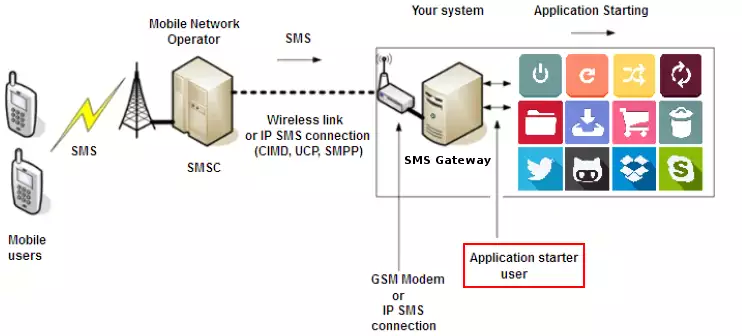
ستكتشف كيف يبدأ تطبيقك بمجرد وصول رسالة SMS. أولاً، يُنصح بتثبيت وتكوين مستخدم بدء التطبيق الخاص بك في حالة استلام رسالة SMS. يجب أن تتأكد من أن بوابة Ozeki SMS جاهزة لاستقبال أي رسالة SMS من موفر SMPP أو مودم GSM.
كيفية بدء تطبيق باستخدام رسالة SMS
لبدء تطبيق باستخدام رسالة SMS:
- حدد أيقونة شريط الأدوات "تطبيقات"
- قم بتثبيت تطبيق بدء التطبيق
- قم بتسمية الاتصال
- أدخل البرنامج المطلوب تنفيذه
- قم بتعيين وضع التشغيل
- انقر على أيقونة "اتصال" في شريط الأدوات
- أضف اتصال عميل SMPP جديد
- قم بتكوين خدمة Ozeki
- اسمح للخدمة بالتفاعل مع سطح المكتب
- أرسل رسالة SMS تجريبية
الخطوة 1 - إنشاء اتصال بدء التطبيق
الخطوة الأولى هي فتح تطبيق بوابة SMS. هنا، في القائمة الرئيسية، يجب عليك تحديد قائمة "تطبيقات" في شريط الأدوات. في هذه القائمة، قم بالتمرير لأسفل إلى قسم "معالجة رسائل SMS الواردة وخدمات الرد التلقائي"، وهنا، انقر على زر "تثبيت" لاتصال بدء التطبيق (الشكل 2).
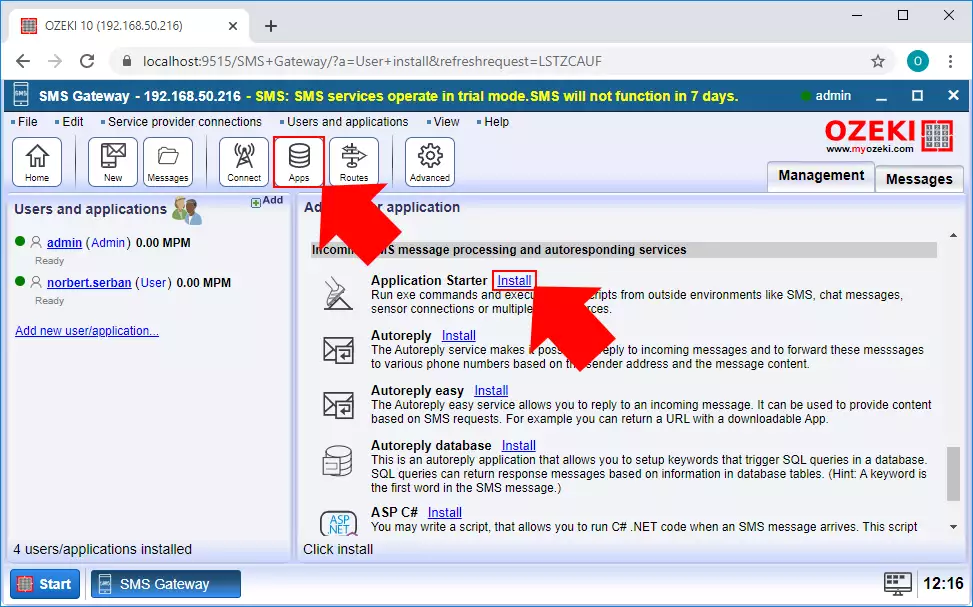
الخطوة 2 - تكوين اتصال بدء التطبيق
بعد ذلك، تحتاج إلى تكوين اتصال بدء التطبيق الخاص بك. أولاً، تحتاج إلى كتابة اسم للاتصال (الشكل 3). سيحدد هذا الاسم الاتصال في نظام بوابة SMS الخاص بك. بعد ذلك، تحتاج إلى تكوين البرنامج الذي سيقوم الاتصال بتنفيذه. سيتم مناقشة الطريقتين الرئيسيتين في الخطوة التالية.
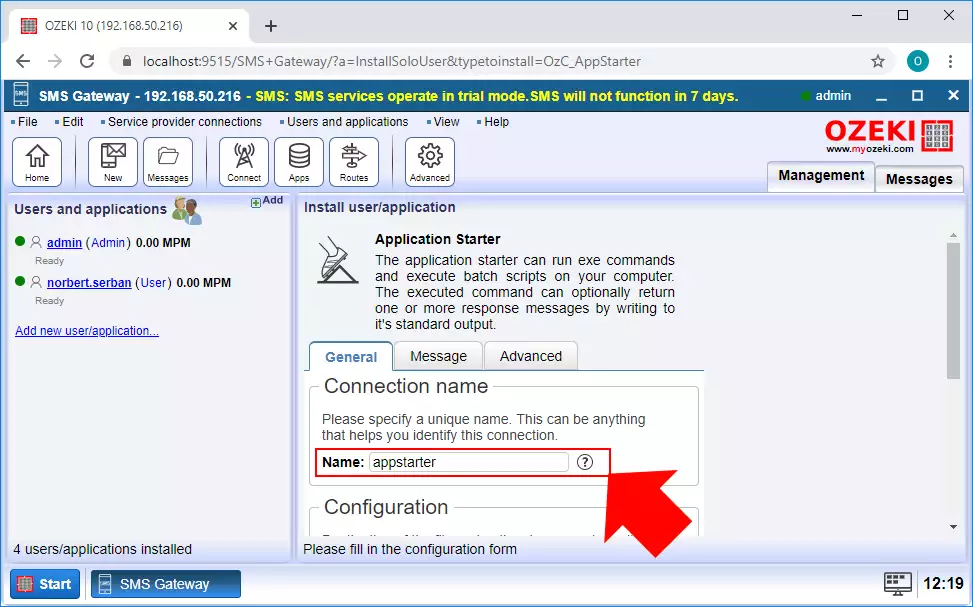
الخطوة 3 - حدد برنامجًا لتنفيذه
يمكن لاتصال بدء التطبيق معالجة نصوص Bash أو ملفات التطبيقات الخارجية القابلة للتنفيذ أيضًا. لذا، فإن الطريقة الأولى هي تشغيل نص Bash. في هذا المثال، تحتاج إلى إنشاء نص Bash بامتداد الملف '.bat'. كما يوضح الشكل 4 أدناه، تحتاج إلى توفير المسار الكامل لنص Bash. يمكنك أيضًا إضافة وسائط للتنفيذ. هنا، هناك وسيطتان. وسيطة '$SENDER' تخزن عنوان المرسل الذي أرسل الرسالة، وسيطة '$MSG' تخزن الرسالة نفسها.
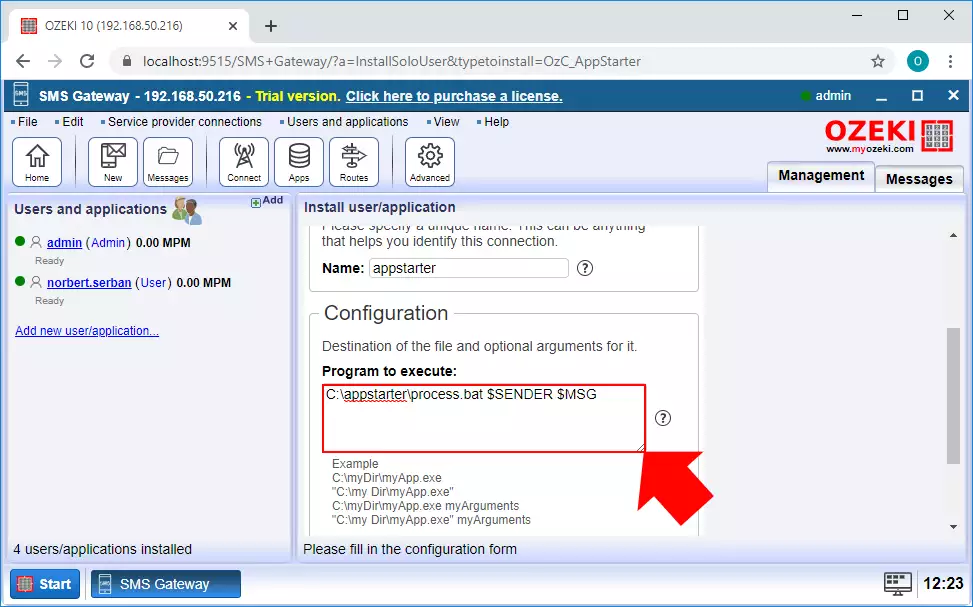
الآن، تحتاج إلى كتابة نص Bash. المثال أدناه سيقوم بأخذ الوسيطتين اللتين قمت بتعيينهما في اتصال بدء التطبيق وكتابتهما في ملف inputsms.txt. إذا لم يكن هذا الملف موجودًا بعد، فإن النص ينشئه، إذا كان الملف موجودًا، فإن النص يضيف الملف بالرسالة الجديدة.
C:\process.batecho %1 %2 >> C:\inputsms.txt
الطريقة الثانية لتكوين بدء التطبيق هي تشغيل تطبيق خارجي. لذلك، تحتاج إلى تحديد المسار الكامل للتطبيق الذي تريد تشغيله في حالة وصول رسالة واردة. يوضح لك هذا الدليل، كيف يمكنك بدء تطبيق المفكرة الافتراضي برسالة SMS كما تراه في الشكل 5.
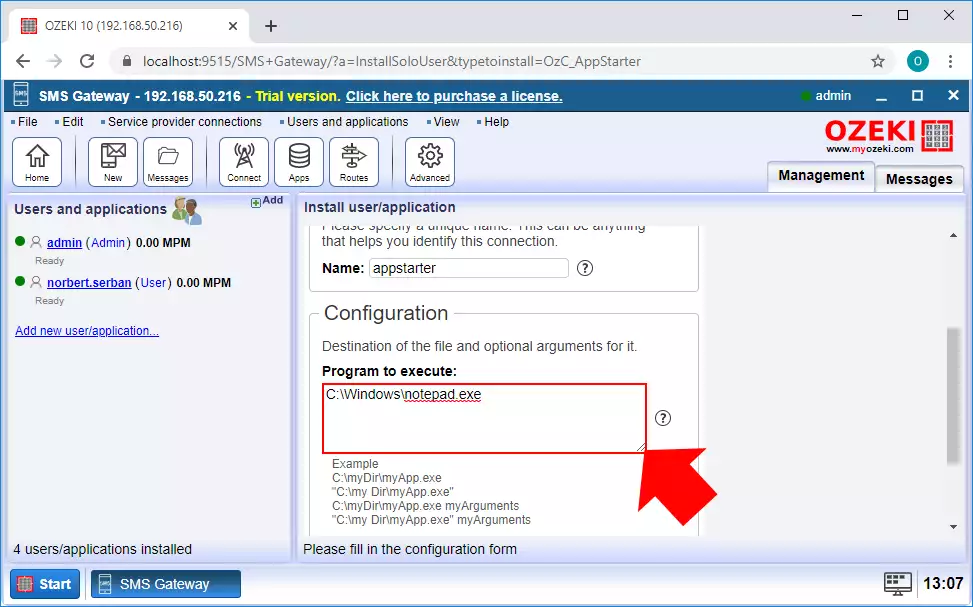
آخر شيء تحتاج إلى تكوينه بوضوح قبل إنشاء الاتصال، هو الوضع الذي سيعمل به التطبيق. يمكن تعيين هذا من خلال خيار 'وضع التشغيل'. هنا، كما ترى في الشكل 6، حدد خيار 'بدء عند استلام رسالة'. سيضمن هذا أن البرنامج الذي قمت بتعيينه مسبقًا للتنفيذ، سيعمل فقط في حالة حدوث رسالة واردة. إذا انتهيت من كل شيء، يمكنك النقر فوق موافق.
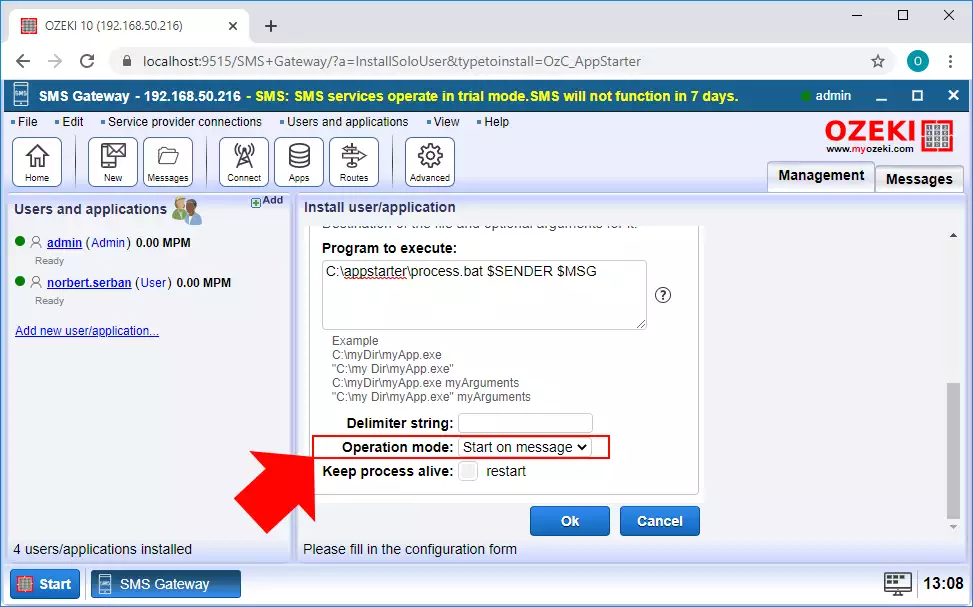
الخطوة 5 - إنشاء اتصال عميل SMPP
لتتمكن من التواصل مع أعضاء شبكة الهاتف المحمول، واستقبال الرسالة البدائية، تحتاج إلى اتصال يخلق هذا الرابط. سيكون هذا الاتصال هو اتصال عميل SMPP. لإنشاء هذا الاتصال، ما عليك سوى تحديد قائمة Connect من شريط الأدوات، وهنا كما ترى في الشكل 7، انقر على زر Install لاتصال عميل SMPP.
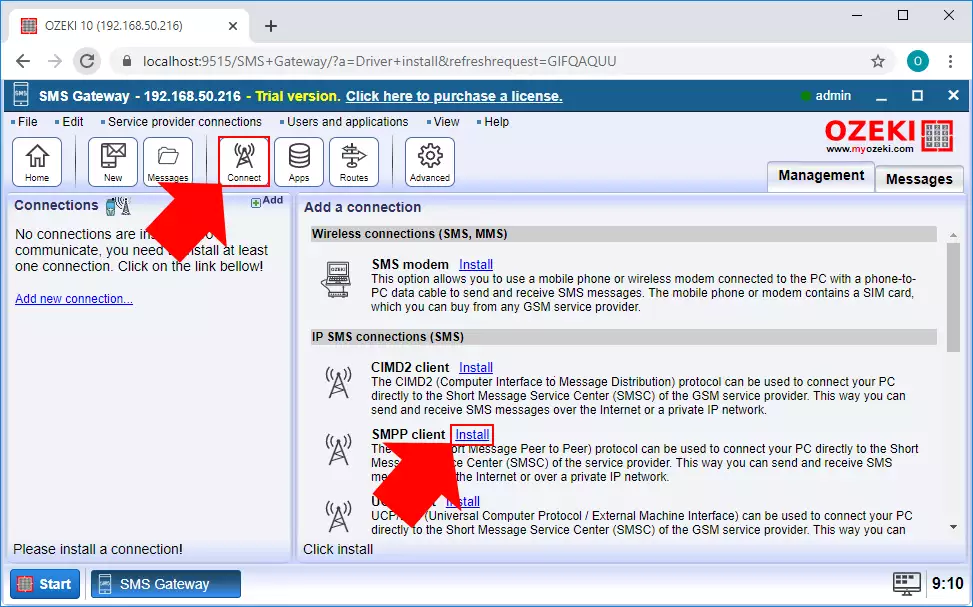
في قائمة تكوين الاتصال، أولاً، تحتاج إلى كتابة اسم للاتصال. بعد ذلك، يجب عليك تقديم تفاصيل خادم SMPP الذي تريد أن يتصل به هذا الاتصال (الشكل 8). أخيرًا، اكتب رقم الهاتف الذي سيتواصل من خلاله الاتصال مع شبكة الهاتف المحمول. إذا انتهيت من كل شيء، يمكنك النقر فوق موافق.
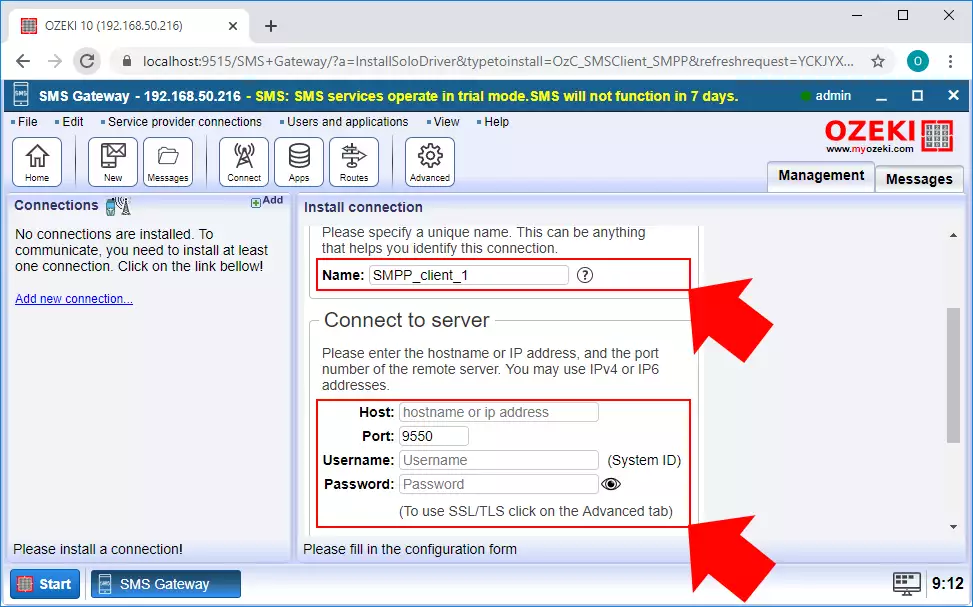
الخطوة 6 - تكوين خدمة Ozeki الخاصة بك
تعمل خدمة Ozekي في الخلفية عند استخدام Ozeki SMS Gateway. من الضروري السماح لـ Ozeki 10 بتشغيل الملفات مع مستخدم بدء التطبيق. قم بتكوين هذه الخدمة عن طريق تحديد 'لوحة التحكم' من قائمة ابدأ في Windows والتوجه إلى 'الأدوات الإدارية/الخدمات'. ابحث عن 'Ozeki 10' في القائمة، انقر بزر الماوس الأيمن، وحدد 'خصائص' (الشكل 9).
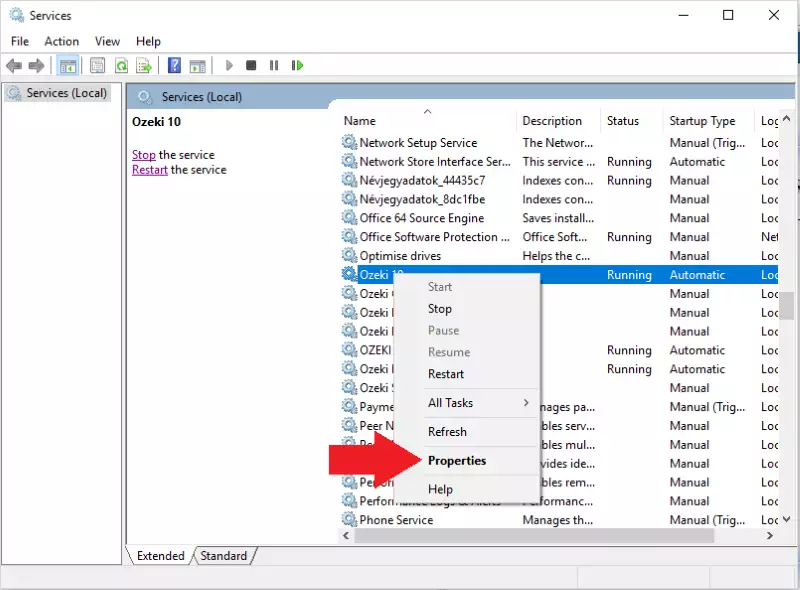
في النافذة الجديدة، المسماة 'خصائص Ozeki 10'، يرجى تحديد علامة التبويب 'تسجيل الدخول' ووضع علامة في مربع الاختيار 'السماح للخدمة بالتفاعل مع سطح المكتب' (الشكل 10).
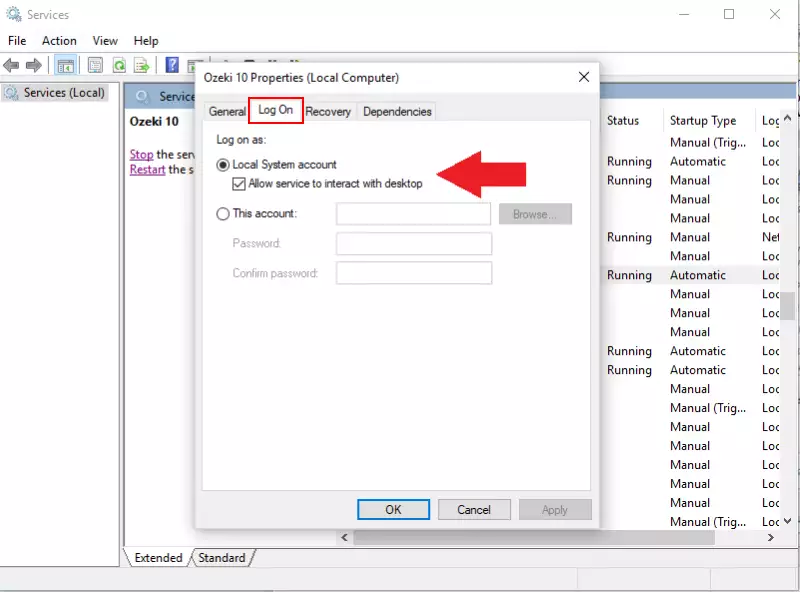
من الآن فصاعدًا، سيتمكن مستخدم بدء التطبيق في Ozeki SMS Gateway من بدء أي عملية أو تطبيق إذا قمت بتوفير المسار الصحيح للملف. سيتم تشغيل الملف في المسار المحدد في حالة استلام رسالة SMS.
